Le rôle de Jira Cloud (Pourquoi la sauvegarde et la restauration sont importantes)
Comme pour toutes les données critiques d'un système, des sauvegardes régulières sont essentielles pour garantir l'intégrité des données, la continuité de l'activité et la reprise après sinistre.
C'est également vrai pour Jira, une plateforme qui contient souvent de grandes quantités de données critiques de gestion de projet. Si elles sont compromises, ces données peuvent entraîner des perturbations importantes dans l'exécution du projet, entraver la productivité de l'équipe et nuire à l'ensemble des activités de l'entreprise. C'est dans des cas comme celui-ci que les sauvegardes de données interviennent pour sauver la situation.
Examinez les scénarios suivants :
- Continuité des activités. Jira est largement utilisé pour le suivi des tâches, des problèmes et de l'avancement des projets. En cas de catastrophel'organisation pourrait subir d'importantes perturbations, entraînant des retards dans la livraison des projets, des pertes de données et d'éventuelles répercussions financières. Des sauvegardes régulières constituent un moyen fiable de récupérer vos données, assurant ainsi la continuité des activités et minimisant les temps d'arrêt.
- Protection contre les erreurs humaines. Même les utilisateurs les plus méticuleux peuvent accidentellement supprimer des tickets ou apporter des modifications qui ont un impact sur des données critiques. De telles suppressions peuvent avoir des conséquences importantes, en particulier dans le cas de projets de grande envergure impliquant de nombreuses parties prenantes. Des sauvegardes régulières permettent de rectifier facilement de telles erreurs, de maintenir l'intégrité globale de vos données et de garantir l'exhaustivité des données de votre projet.
- Mises à jour et migrations de systèmes. La mise en œuvre de changements dans les systèmes, tels que les mises à jour de logiciels ou les migrations vers de nouvelles plateformes, comporte des risques inhérents. Les sauvegardes effectuées avant ces événements constituent un filet de sécurité qui vous permet de revenir à un état stable en cas de complications.
- Résilience en matière de cybersécurité. En cas de cyberattaques telles que les ransomwaresoù les données peuvent être cryptées ou supprimées, il est essentiel de disposer d'une sauvegarde récente. Elle vous permet de restaurer vos données sans succomber aux demandes de rançon ou à une perte de données importante.
3 choses à vérifier avant de lancer votre sauvegarde dans le nuage Atlassian
La préparation d'une migration vers le nuage Atlassian nécessite une planification minutieuse afin de garantir une transition en douceur et d'atténuer la perte potentielle de données précieuses.
Fréquence de sauvegarde (RPO)
L'objectif de point de récupération (RPO) représente la quantité maximale de données qui peut être perdue sans causer de dommages significatifs à une entreprise.
En termes plus simples, le RPO répond à la question : "Combien de données puis-je me permettre de perdre avant que cela ne devienne un problème ?"
Lorsque vous envisagez d'utiliser Atlassian Cloud Backup, ou toute autre solution de sauvegarde, il est essentiel de comprendre et de vérifier votre RPO pour les raisons suivantes :
- Tolérance à la perte de données. En déterminant votre RPO, vous fixez essentiellement un point de référence pour la quantité de données récentes que vous pouvez vous permettre de perdre. Par exemple, si votre RPO est fixé à 24 heures, cela signifie que vous pouvez tolérer une perte de données pouvant aller jusqu'à une journée de travail.
- Fréquence des sauvegardes. Le RPO influence directement la fréquence des sauvegardes. Si votre RPO est faible, par exemple 1 heure, cela signifie que vous ne pouvez pas vous permettre de perdre plus d'une heure de données. Par conséquent, vous devrez effectuer des sauvegardes toutes les heures pour atteindre cet objectif.
- Allocation des ressources. Comprendre votre RPO peut vous aider à allouer vos ressources de manière plus efficace. Si vous avez un RPO strict, vous aurez peut-être besoin de plus de stockage, de réseaux plus rapides ou même de solutions de sauvegarde dédiées pour vous assurer d'atteindre cet objectif.
- Implications en termes de coûts. Des sauvegardes plus fréquentes peuvent entraîner des coûts plus élevés, tant en termes de stockage que de ressources nécessaires à la gestion et au contrôle de ces sauvegardes. En définissant et en vérifiant votre RPO, vous pouvez équilibrer le compromis entre les coûts et le risque de perte de données.
Objectif de temps de récupération (RTO)
Alors que le RPO (Recovery Point Objective) se concentre sur la quantité de données que vous pouvez vous permettre de perdre, le RTO se concentre sur le temps nécessaire pour restaurer ces données et remettre vos systèmes en service après une interruption.
En substance, le RTO répond à la question : "Pendant combien de temps mes activités peuvent-elles être interrompues avant que cela ne devienne un problème important ?"
Par exemple, en termes de temps d'arrêt opérationnel, le RTO fixe un objectif quant à la rapidité avec laquelle vous devez rétablir les opérations après un incident. Si votre RTO est de 4 heures, cela signifie que votre objectif est de faire en sorte que tout soit opérationnel dans ce délai après une interruption.
Conservation des données
La conservation des données fait référence aux politiques et stratégies qui déterminent la durée de conservation des sauvegardes de données avant qu'elles ne soient écrasées ou supprimées.
Il s'agit d'un aspect essentiel de toute stratégie de sauvegarde, car il permet non seulement de garantir l'accès aux données historiques en cas de besoin, mais aussi de gérer les coûts de stockage et de se conformer aux exigences réglementaires.
En outre, les sauvegardes peuvent consommer beaucoup d'espace de stockage au fil du temps. En définissant des politiques claires de conservation des données, vous pouvez gérer et optimiser l'utilisation de l'espace de stockage, en vous assurant que vous ne stockez pas inutilement des sauvegardes obsolètes.
💡Related→ Les 7 meilleurs fournisseurs de sauvegarde cloud Jira à l'heure actuelle
Atlassian Offre d'exportations : Mais ce n'est pas suffisant
Bien que Atlassian offre une certaine forme de fonction de "sauvegarde" de Jira Cloud, le processus n'est pas automatisé et ne garantit pas une récupération complète en cas de perte de données ou de défaillance du système.
Par exemple, la fonctionnalité native de sauvegarde en nuage de Atlassiann'offre que la version XML de vos données, avec une limite de 48 heures.
Cela signifie que ;
- Vous ne pouvez exporter complètement vos données qu'une fois toutes les 48 heures. Par conséquent, toutes les nouvelles données recueillies au cours de cette période disparaissent complètement.
- Vous ne pouvez récupérer qu'une instance, pas des données granulaires. Par conséquent, si votre développeur supprime un projet, une question ou une pièce jointe spécifique dans Jira, Confluence ou JSM, il n'y a pas de point de récupération.
- Vous devez copier/exporter manuellement vos données ou trouver un assistant de script pour faciliter les choses. L'exportation manuelle des données vous prendra du temps et la gestion des scripts introduira plus de complexité et nécessitera une gestion constante.
Qu'est-ce que cela signifie pour Jira ?
Étant donné que la "sauvegarde" native de Atlassian Cloud n'est qu'une exportation massive de données, il n'y a aucune garantie de récupération des données de votre organisation en cas de perte de données ou de suppression accidentelle.
Limitations spécifiques de la sauvegarde native Atlassian :
- Impossible de récupérer les données granulaires supprimées. Si vous supprimez accidentellement un projet épique de Jira, il ne peut pas être récupéré en temps voulu à partir de l'exportation.
- Passer des heures ou des jours à créer des sauvegardes dépourvues de capacités de "restauration granulaire", ce qui renddifficile, voire impossible, la récupération d'éléments ou de données spécifiques.
- ne sont pas conformes aux politiques de conservation des données. De nombreux secteurs d'activité ont des politiques de conservation des données auxquelles chaque organisation doit se conformer. Par exemple, les entreprises du secteur de la santé aux États-Unis doivent adhérer à la loi HIPAA (Health Insurance Portability and Accountability Act), qui les oblige à conserver leurs données pendant au moins sept ans. Parallèlement, Atlassian Cloud supprime les données au bout de 30 jours, ce qui peut ne pas s'aligner sur les politiques de conservation, car les données exportées risquent de ne pas être utilisables ou facilement accessibles pendant la durée requise.
- sont sensibles aux attaques de ransomware. Si les cybercriminels chiffrent des données critiques dans l'environnement Atlassian Cloud, il peut être difficile de récupérer les données volées à partir de la sauvegarde exportée en raison de l'absence de copies immuables.
Par exemple, comme les solutions de sauvegarde natives de Atlassian reposent sur Atlassian Cloud, si une attaque de la chaîne d'approvisionnement compromet une partie de la plateforme, vos données risquent d'être cryptées.
👀 Note annexe → Une attaque de la chaîne d'approvisionnement est une forme de cyberattaque ciblant les vulnérabilités au sein de la chaîne d'approvisionnement d'une solution.
💡Pro Tip → Avec HYCU, vous pouvez gérer les fréquences de sauvegarde et les périodes de rétention. Essayez HYCU gratuitement 👈
Différents processus natifs de sauvegarde et de restauration dans le nuage Atlassian
Sauvegarde automatisée
Malheureusement, Atlassian ne propose pas de fonction de sauvegarde automatisée pour Jira Cloud. Vous devez créer manuellement une sauvegarde à chaque fois que vous en avez besoin, ce qui peut prendre du temps et entraîner des sauvegardes incohérentes. Votre autre option est d'utiliser des scripts et de les gérer vous-même.
En outre, la fonctionnalité de sauvegarde intégrée nécessite une intervention manuelle pour déclencher une sauvegarde, et ces sauvegardes incluent toutes les données sans possibilité de sélectionner des projets ou des types de problèmes spécifiques.
Une bonne solution à ce problème constant consiste à explorer les applications tierces disponibles sur la place de marché Atlassian . Plusieurs solutions de sauvegarde, telles que HYCU, BackUp for Jira et d'autres, peuvent fournir des sauvegardes automatisées et programmées sans intervention manuelle.
Configuration et utilisation des applications de sauvegarde pour Jira Cloud
- Une fois que vous avez choisi une solution de sauvegarde comme HYCU, vous devez l'installer et la configurer.
- Depuis votre instance Jira, naviguez vers Apps > Find new apps.
- Recherchez HYCU, puis cliquez sur Installer.
- Après l'installation, allez dans Apps > Manage apps, et trouvez HYCU dans la liste.
- Ouvrez l'application et suivez les instructions pour configurer vos paramètres de sauvegarde. Il s'agira probablement de définir un calendrier de sauvegarde, de choisir les données à sauvegarder et de sélectionner une destination pour les sauvegardes.
Sauvegarde manuelle
Il existe deux façons de créer une sauvegarde manuelle sur Jira ;
- Utilisation de l'interface Jira Cloud pour créer un fichier de sauvegarde.
- Utilisation d'un script et d'une tâche cron.
Utilisation de l'interface Jira Cloud pour créer un fichier de sauvegarde.
- Connectez-vous à votre compte Jira Cloud en tant qu'administrateur.
- Naviguez jusqu'à la section administration.
- Cliquez sur Paramètres → Système
- Dans les sections "IMPORT" et "EXPORT", sélectionnez "Backup Manager".
- Sous "Sauvegarde pour le cloud", cliquez sur "Créer une sauvegarde pour le cloud".
- Une fois la sauvegarde créée, cliquez sur "Télécharger la sauvegarde" et enregistrez le fichier de sauvegarde dans votre espace de stockage local.
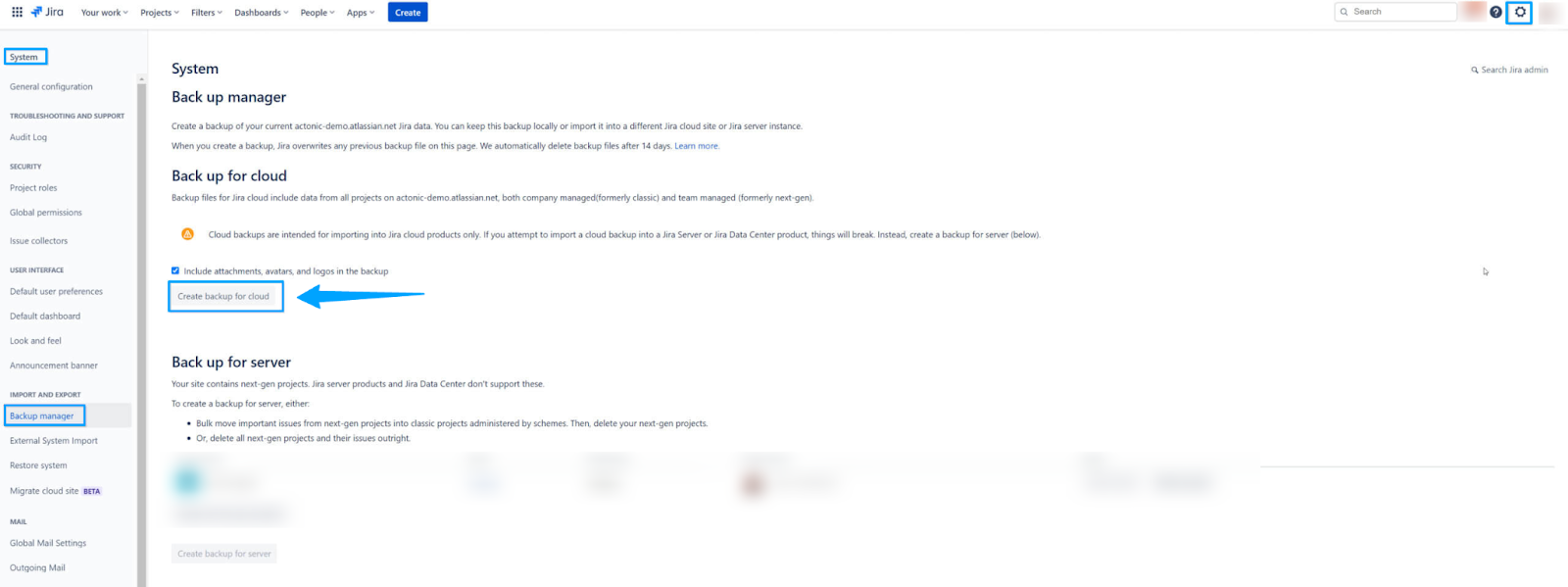
Utilisation d'un script et d'une tâche cron
Étape 1. Obtenez une clé API Atlassian .
- Connectez-vous à votre compte Atlassian .
- Naviguez jusqu'à "Paramètres du compte".
- Cliquez sur "Security", puis sur "API tokens".
- Cliquez sur "Create API token" et donnez-lui un nom.
- Copiez le jeton dans votre presse-papiers - vous en aurez besoin pour authentifier votre script.
Étape 2. Cloner le référentiel des scripts de sauvegarde.
- Créez un script personnalisé qui utilise l'API Atlassian pour créer la sauvegarde. Vous pouvez également utiliser un script fourni par un tiers.
- Utilisez Git pour cloner le dépôt contenant le script sur votre machine ou serveur local.
💡Note → Ce script utilise généralement la clé API Atlassian obtenue à l'étape 1 pour s'authentifier et accéder à votre instance Jira. Le script peut également inclure une logique de gestion des fichiers de sauvegarde, comme la suppression d'anciennes sauvegardes pour économiser de l'espace de stockage
Étape 3. Mettre en place une tâche cron
Créez une tâche cron à l'endroit où se trouve votre script de sauvegarde. La tâche cron définira la fréquence à laquelle le script de sauvegarde doit être exécuté (par exemple, tous les jours, toutes les semaines, tous les mois, etc.)
Voici comment procéder :
- Ouvrez le fichier crontab pour l'éditer en exécutant 'crontab -e' dans votre terminal.
- Ajoutez une nouvelle ligne au format suivant :
* * * * * * /path/to/script > /path/to/logfile
- La tâche cron exécutera le script de sauvegarde aux intervalles spécifiés, créant des sauvegardes de votre instance Jira Cloud.
- Enregistrez et fermez le fichier crontab.
Note importante sur les expressions cron
Comme indiqué ci-dessus, les cinq astérisques représentent (dans l'ordre) les minutes, les heures, le jour du mois, le mois et le jour de la semaine.
Ajustez-les pour définir la fréquence de la sauvegarde. Le chemin d'accès après les astérisques doit pointer vers votre script.
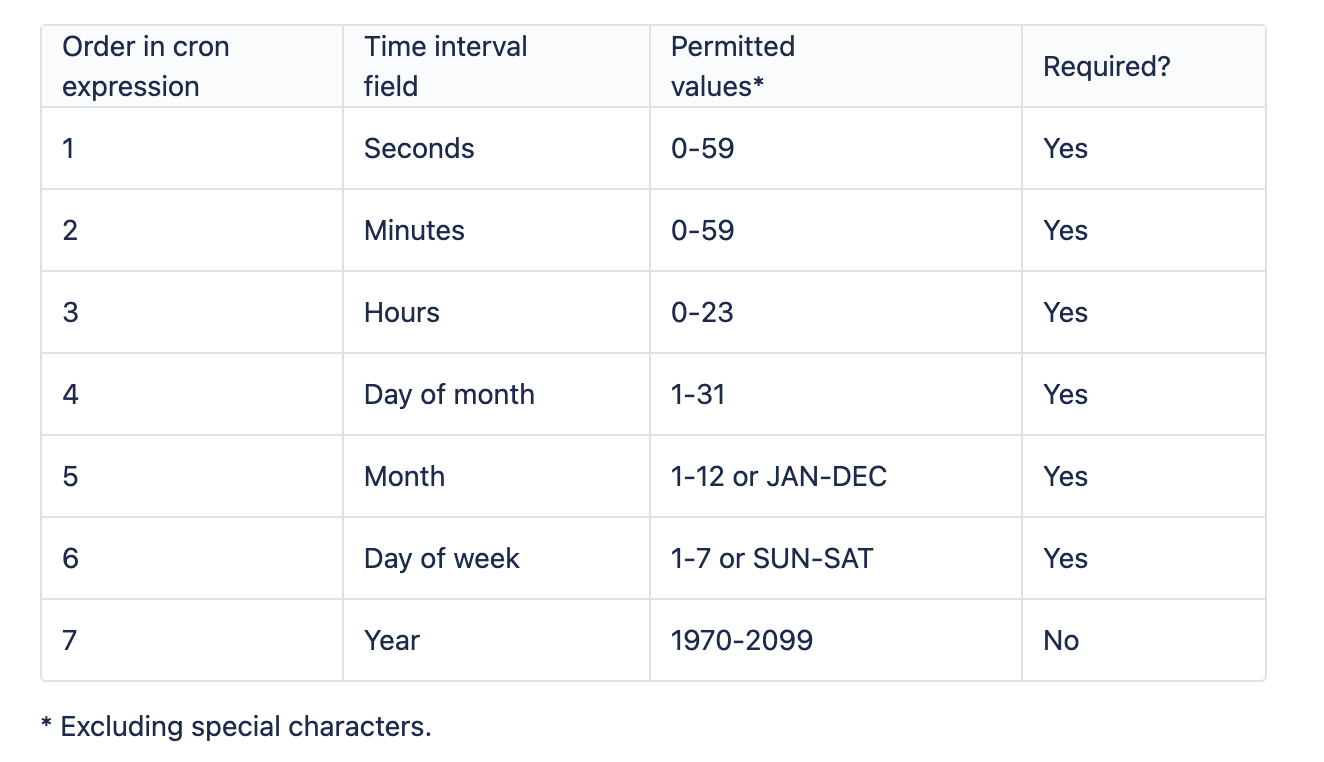
Un exemple rapide est cette expression cron complète : "0 0 12 ? * WED" - ce qui signifie que le déclencheur est réglé sur "tous les mercredis à 12:00:00".
💡 Lectures recommandées → Plus d'informations sur le paramétrage des déclencheurs cron ici.
Script de sauvegarde
Les scripts de sauvegarde (comme leur nom l'indique) consistent à écrire des scripts ou des programmes pour automatiser la sauvegarde et la restauration des données.
Différents langages de script permettent de le faire, mais nous nous concentrons sur Python et Bash.
Python
Python est un langage de programmation interprété de haut niveau, connu pour sa lisibilité et sa polyvalence.
Il dispose d'un riche ensemble de bibliothèques et de modules qui peuvent interagir avec les API, gérer les opérations sur les fichiers et effectuer diverses autres tâches nécessaires dans un processus de sauvegarde et de restauration. Comme Python est indépendant de la plate-forme, c'est un bon choix pour les tâches de script qui doivent être exécutées sur différents systèmes d'exploitation.
En voici un exemple :
Script de sauvegarde Python
demandes d'importation
API_TOKEN = 'votre_api_token'
API_URL = 'https://your-instance.atlassian.net/wiki/rest/backup'
headers = {
Accept' : 'application/json',
'Authorization': f'Bearer {API_TOKEN}',
}
response = requests.post(API_URL, headers=headers)
si response.status_code == 202 :
print('La sauvegarde a démarré avec succès')
d'autre part :
print(f'Failed to start backup: {response.content}')
Script de restauration Python
demandes d'importation
API_TOKEN = 'votre_api_token'
API_URL = 'https://your-instance.atlassian.net/wiki/rest/restore'
BACKUP_FILE_PATH = '/path/to/your/backup.tar'
headers = {
Accept' : 'application/json',
'Authorization': f'Bearer {API_TOKEN}',
}
with open(BACKUP_FILE_PATH, 'rb') as backup_file :
response = requests.post(API_URL, headers=headers, files={'file': backup_file})
si response.status_code == 202 :
print('La restauration a démarré avec succès')
d'autre part :
print(f'Failed to start restore: {response.content}')
Le cambriolage
Bash (Bourne Again SHell) est un interpréteur de ligne de commande, ou shell, pour le système d'exploitation Unix/Linux.
Les scripts écrits en Bash sont généralement utilisés pour les opérations sur les fichiers et les systèmes. Ils conviennent également aux scripts de sauvegarde exécutés dans les systèmes Unix/Linux. De plus, les scripts Bash peuvent interagir directement avec les tâches de niveau système, ce qui les rend très puissants pour les opérations de sauvegarde et de restauration.
En voici un exemple :
Script de sauvegarde Bash
API_TOKEN= "votre_api_token"
API_URL="https://your-instance.atlassian.net/wiki/rest/backup"
response=$(curl -X POST -H "Accept : application/json" -H "Authorization : Bearer $API_TOKEN" $API_URL)
if [ $ ? -eq 0 ] ; then
echo "Backup started successfully" (La sauvegarde a démarré avec succès)
autre
echo "Failed to start backup : $response" (Échec du démarrage de la sauvegarde : $réponse)
fi
Script de restauration Bash
API_TOKEN= "votre_api_token"
API_URL="https://your-instance.atlassian.net/wiki/rest/restore"
BACKUP_FILE_PATH="/path/to/your/backup.tar"
response=$(curl -X POST -H "Accept : application/json" -H "Authorization : Bearer $API_TOKEN" -F "file=@$BACKUP_FILE_PATH" $API_URL)
if [ $ ? -eq 0 ] ; then
echo "Restore started successfully" (La restauration a démarré avec succès)
autre
echo "Failed to start restore : $response" (Échec du démarrage de la restauration : $réponse)
fi
💡Note → Les points de terminaison et méthodes API réels peuvent varier en fonction du produit Atlassian spécifique et du type d'opération de sauvegarde/restauration.
Nous recommandons de consulter la documentation officielle de l'API Atlassian pour obtenir les informations les plus précises et les plus récentes.
Processus de sauvegarde et de restauration de Jira Cloud
Un guide étape par étape pour restaurer les données et les paramètres de Jira Cloud :
Étape 1. Préparer le fichier de sauvegarde.
Assurez-vous que vous disposez d'un fichier de sauvegarde valide prêt pour le processus de restauration.
Comme indiqué précédemment, cette sauvegarde doit être un fichier zip créé via le gestionnaire de sauvegarde de Jira Cloud, un outil tiers ou un script de sauvegarde, et une tâche cron.
- Vérifiez que vous disposez de toutes les autorisations et de tous les accès nécessaires pour restaurer les données.
- Sauvegarder les données existantes (facultatif mais recommandé)
Étape 2. Lancer le processus de restauration
- Connectez-vous à votre instance Jira Cloud en tant qu'administrateur.
- Accédez au gestionnaire de sauvegarde en cliquant sur Paramètres (l'icône en forme de roue dentée) > Système > Gestionnaire de sauvegarde.
- Cliquez sur "Choisir un fichier" dans le gestionnaire de sauvegarde, dans la section "Restaurer".
- Localisez et sélectionnez votre fichier de sauvegarde.
- Cliquez sur le bouton "Restaurer" pour lancer le processus de restauration. N'oubliez pas que cette opération écrasera toutes les données existantes dans votre instance Jira Cloud.
💡Note → Le processus de restauration peut prendre un certain temps, en fonction de la taille de la sauvegarde. N'interrompez pas le processus jusqu'à ce qu'il soit terminé.
Étape 3. Vérifier et tester les données restaurées
- Une fois le processus de restauration terminé, vérifiez que vos données et paramètres ont été correctement restaurés. Cela comprend les problèmes, les flux de travail, les autorisations, les données utilisateur et les autres paramètres.
Vous devez vérifier un échantillon de données dans différents projets pour vous assurer que toutes les données sont intactes.
- Assurez-vous que votre instance Jira Cloud fonctionne correctement.
- Il peut s'agir de créer et de modifier des problèmes, de lancer et de terminer des flux de travail, de rechercher des problèmes, etc.
- Examinez les applications installées et les modules complémentaires pour vous assurer qu'ils fonctionnent correctement après la restauration.
Intégration de Jira Cloud Backup avec d'autres produits Atlassian
Atlassianest souvent utilisée conjointement pour la gestion de projets (Jira Software), la gestion de services (JSM) et la collaboration (Confluence).
Il est donc essentiel d'assurer un processus de sauvegarde cohérent et fiable pour tous ces outils. Voici un aperçu des produits Atlassian que vous pouvez intégrer à la sauvegarde Jira Cloud.
- Intégration de Jira et Confluence . Étant donné que Jira et Confluence travaillent souvent en étroite collaboration, il est utile d'avoir une stratégie de sauvegarde cohérente pour les deux produits. En fait, de nombreux scripts et applications de sauvegarde sont conçus pour prendre en charge simultanément Jira et Confluence , ce qui vous permet de planifier et de gérer les sauvegardes pour les deux applications.
- Jira Service Management (JSM). JSM est souvent utilisé avec Jira Software. Les données entre ces deux systèmes étant étroitement liées, les sauvegardes devraient idéalement être effectuées simultanément pour garantir la synchronisation des données. En outre, certaines solutions de sauvegarde prennent spécifiquement en charge Jira Service Management et peuvent être incluses dans votre plan de sauvegarde global.
- Bitbucket intégration. Bitbucket est le système de contrôle de version de Atlassianet offre quelques fonctionnalités qui s'intègrent parfaitement à Jira. Par exemple, Atlassian fournit une stratégie de sauvegarde DIY basée sur des scripts pour Bitbucket Data Center. Et pour Bitbucket Cloud, vous pouvez exporter et importer les données de l'espace de travail.
Entre-temps, pour vous assurer que vos processus de sauvegarde sont cohérents sur l'ensemble des produits Atlassian:
- Synchronisez vos programmes de sauvegarde. Essayez de synchroniser vos programmes de sauvegarde afin de sauvegarder les données de tous les produits Atlassian en même temps. Cela permet de s'assurer que les données de tous ces outils sont cohérentes et reflètent le même point dans le temps.
- Utilisez une solution de sauvegarde unifiée. Envisagez d'utiliser une solution de sauvegarde tierce comme HYCU qui prend en charge tous les produits Atlassian . Cela vous permet de gérer et de surveiller vos sauvegardes à partir d'une interface unique, ce qui simplifie le processus de sauvegarde.
💡Pro Tip → Instantanément restaurer n'importe quelle donnée Jira (jusqu'à des pièces jointes spécifiques, des problèmes et même des sous-tâches) - en un seul clic !
Cas d'utilisation et fonctionnalités supplémentaires offertes par les applications de sauvegarde dans Jira Cloud
Outre les capacités d'automatisation courantes fournies par les applications de sauvegarde, nombre d'entre elles sont dotées de fonctionnalités permettant d'améliorer le processus de sauvegarde et de restauration, garantissant ainsi la protection des données et une reprise après sinistre efficace.
Voici quelques-unes des fonctions supplémentaires offertes par ces applications et leurs cas d'utilisation :
- Sauvegardes sélectives. Certaines applications permettent des sauvegardes sélectives, c'est-à-dire que vous pouvez sauvegarder des projets ou des types de problèmes spécifiques au lieu de l'instance entière. Cela peut s'avérer utile lorsque vous devez vous concentrer sur certains projets ou que vous souhaitez éviter d'écraser des données spécifiques lors d'une restauration.
- Options de stockage de sauvegarde. HYCU est la seule solution qui offre différentes options de stockage, telles que le stockage local, le stockage en nuage (par exemple, Amazon S3, Google Cloud Storage) ou des services de sauvegarde dédiés. Cette flexibilité vous permet de choisir la solution de stockage la plus adaptée aux besoins de votre organisation.
- Cryptage et sécurité des données. De nombreuses applications de sauvegarde donnent la priorité à la sécurité des données en proposant des options de cryptage pour les fichiers de sauvegarde stockés. Cela permet de protéger les données sensibles pendant le stockage et la transmission.
- Vérification des sauvegardes. Certaines applications sont dotées de mécanismes de vérification intégrés qui garantissent l'intégrité des fichiers de sauvegarde. Elles peuvent effectuer des contrôles périodiques sur les sauvegardes pour confirmer que les données sont restaurables sans erreur.
💡Related → Les 14 meilleurs fournisseurs de solutions de sauvegarde SaaS Les 14 meilleurs fournisseurs de sauvegarde en mode SaaS à l'heure actuelle
Gestion des tâches de sauvegarde et de restauration pour plusieurs sites Jira Cloud
Si vous gérez plusieurs sites Jira Cloud, une gestion efficace des sauvegardes et des restaurations est essentielle. Les applications de sauvegarde proposent souvent des fonctionnalités permettant de rationaliser ces tâches :
- Gestion centralisée. Utilisez des applications de sauvegarde avec des tableaux de bord centralisés ou des interfaces d'administration pour gérer les tâches de sauvegarde et de restauration pour plusieurs sites Jira Cloud à partir d'un seul emplacement.
- Opérations en masse. Optez pour des applications de sauvegarde qui effectuent des sauvegardes ou des restaurations en masse sur plusieurs sites. Cela permet d'économiser du temps et des efforts lorsqu'il s'agit d'un grand nombre d'instances.
- Cohérence entre les sites. Les applications de sauvegarde permettent d'assurer la cohérence des configurations de sauvegarde et des politiques de conservation sur tous les sites Jira Cloud, offrant ainsi des pratiques uniformes de protection des données.
- Synchronisation et mise en miroir planifiées. Dans certains cas, vous pouvez souhaiter maintenir des sauvegardes synchronisées entre plusieurs instances. Certaines applications de sauvegarde proposent des fonctions de synchronisation programmée ou de mise en miroir pour maintenir les données de sauvegarde à jour sur tous les sites.
N'oubliez pas que si les applications de sauvegarde tierces peuvent offrir des fonctionnalités et une commodité supplémentaires, elles nécessitent également une configuration et une gestion appropriées pour garantir que vos données sont sauvegardées en toute sécurité et qu'elles peuvent être restaurées en cas de besoin.
Obtenez une sauvegarde et une restauration automatisées en un clic pour Jira.
Réservez dès maintenant votre démo de sauvegarde JIRA dans le cloud 👈
Construire ou acheter : Sauvegardes Jira
Pour trouver la bonne solution de sauvegarde Jira, vous avez le choix entre deux options.
- Utilisez l'exportation intégrée de Atlassianavec toutes ses limites - ou..,
- Utiliser une solution tierce avancée (comme HYCU) pour assurer la protection des données et minimiser le risque de perte de données dans Jira Cloud.
D'après ce que nous avons expliqué dans cet article, l'option Atlassian présente plus de risques pour l'intégrité et la sécurité de vos sauvegardes.
Par exemple, vous pouvez avoir besoin de restaurer des projets, des configurations, des problèmes ou des pièces jointes spécifiques. Cependant, la solution de sauvegarde intégrée dans Jira Cloud ne prend pas en charge la restauration sélective - il s'agit d'une approche tout ou rien. Vous pourriez vous retrouver à devoir restaurer toute l'instance, ce qui affecterait des projets entiers et perturberait l'organisation.
HYCU est donc un choix convaincant pour les organisations qui souhaitent minimiser la perte de données, assurer une récupération rapide en cas d'incidents inattendus, automatiser leurs sauvegardes et leur stockage hors site sur AWS, Google Cloud ou Wasabi.
Sauvegarder votre Jira Cloud avec HYCU
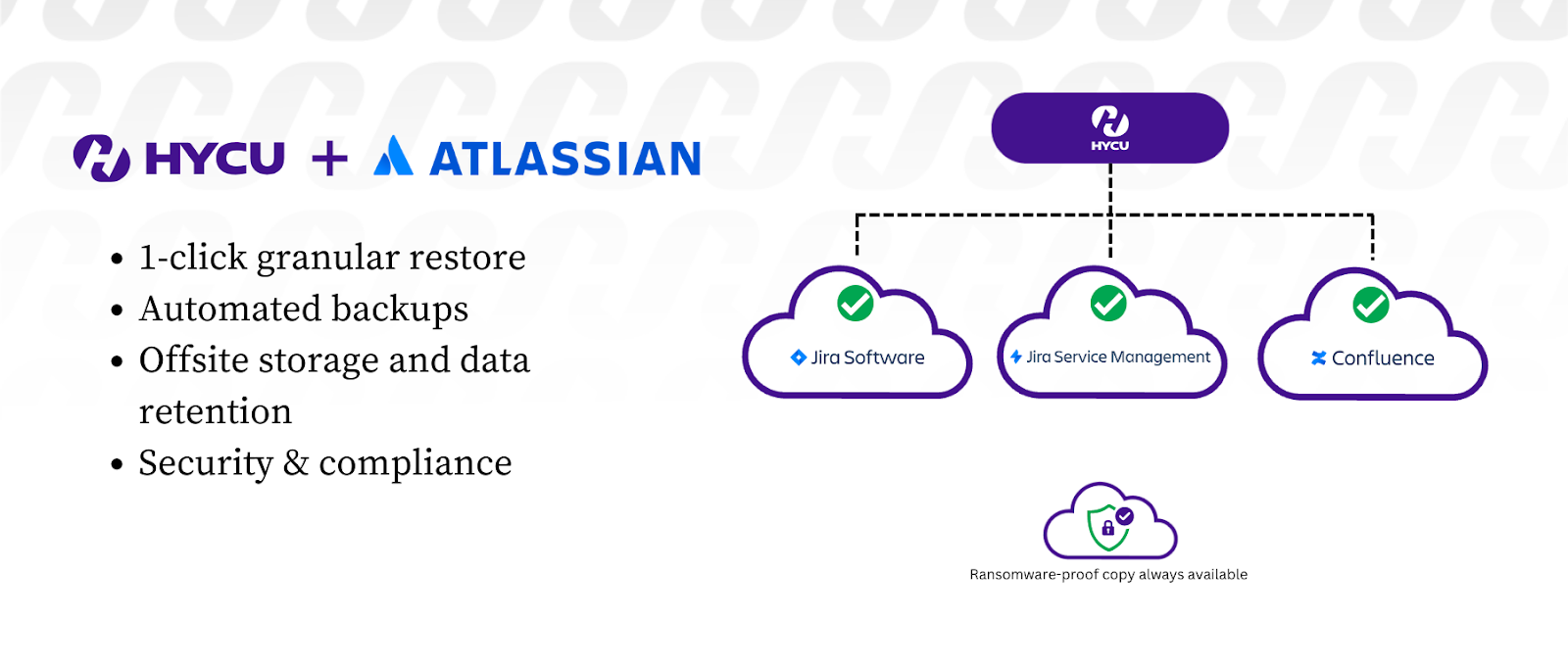
- Restauration granulaire en 1 clic. Grâce à la fonction de restauration granulaire de HYCU, vous pouvez restaurer des projets, des problèmes, des configurations et des pièces jointes spécifiques en un seul clic, en fonction de vos objectifs de point de récupération (RPO). Ce niveau de granularité vous permet d'économiser le temps qui aurait été consacré à la restauration de l'ensemble de la sauvegarde. De plus, vous éliminez les pertes de données potentielles et améliorez l'efficacité de la restauration.
- Automatisez toutes les opérations de sauvegarde en quelques clics. HYCU offre une fonction de sauvegarde automatique qui simplifie le processus de sauvegarde de vos données Jira. Par exemple, en quelques clics, vous pouvez configurer la fréquence et l'heure de votre sauvegarde sans avoir besoin d'un effort manuel constant. Ainsi, vous êtes assuré de disposer de sauvegardes cohérentes et à jour de vos données Jira.
- Répondez aux exigences de conformité en stockant les données hors site. Le stockage de vos données Jira hors site (emplacement séparé) garantit une protection supplémentaire contre les attaques ciblées sur le site ou la suppression accidentelle. HYCU vous aide à le faire en conservant des copies de sauvegarde de vos données Jira hors site et en répondant aux exigences de conformité telles que PCI, HIPAA, Sarbanes Oxley (SOX) et GDPR.
- Permet de stocker des copies de vos données à l'abri des ransomwares. Pour atténuer le risque d'une attaque de ransomware chiffrant ou compromettant votre environnement Jira Cloud principal, vous pouvez stocker des copies immuables de vos données dans AWS, Google Cloud, ou même dans des cibles de stockage compatibles S3 comme Wasabi .
💡Related → L'immutabilité des données est-elle l'approche la plus puissante pour protéger les données contre les rançongiciels ? L'immutabilité des données est-elle l'approche la plus puissante pour la protection contre les ransomwares ?
FAQs : Sauvegardes et restaurations Jira
Puis-je créer manuellement une sauvegarde de mes données Jira Cloud ?
Oui, vous pouvez créer manuellement une sauvegarde de vos données Jira Cloud à l'aide de la fonctionnalité de sauvegarde intégrée de Atlassian. Cependant, elle ne prend pas en charge les sauvegardes automatisées.
💡Related → Les meilleures solutions de sauvegarde pour les petites entreprises (Cloud et sur site) Les 8 meilleures solutions de sauvegarde pour petites entreprises (dans le nuage et sur site)
À quelle fréquence dois-je effectuer des sauvegardes de mes données Jira ?
La fréquence de vos sauvegardes doit dépendre de la fréquence à laquelle vos données changent. Si vos données changent constamment, envisagez des sauvegardes quotidiennes ou toutes les quelques heures.
Comment puis-je activer les sauvegardes automatisées pour Jira Cloud ?
Vous pouvez effectuer une sauvegarde automatisée dans Jira Cloud à l'aide d'applications/addons tiers sur la place de marché Atlassian . Vous pouvez également utiliser un script en exploitant l'API Atlassian .
Comment puis-je restaurer mon instance Jira Cloud à partir d'un fichier de sauvegarde ?
En utilisant la fonctionnalité de restauration intégrée de Atlassian, vous pouvez restaurer votre instance Jira Cloud à partir d'un fichier de sauvegarde.
Quelles sont les meilleures pratiques pour les stratégies de sauvegarde de Jira Cloud ?
Les meilleures pratiques comprennent des sauvegardes régulières, la vérification de l'intégrité des fichiers de sauvegarde, l'utilisation de sauvegardes sélectives, l'automatisation du processus de sauvegarde et le stockage des sauvegardes en toute sécurité hors site dans une cible de stockage contrôlée par votre organisation.
Puis-je utiliser des scripts ou des API pour automatiser le processus de sauvegarde ?
Oui, vous pouvez utiliser des langages de script tels que Python ou Bash, combinés aux API de Atlassian, pour automatiser votre processus de sauvegarde.
Où dois-je stocker mes fichiers de sauvegarde Jira Cloud ?
Les fichiers de sauvegarde doivent être stockés en toute sécurité à l'extérieur de Atlassian. Nous recommandons un nuage public ou une cible de stockage compatible S3 qui permet des copies immuables.
Nous recommandons de suivre la stratégie de stockage de sauvegarde 3-2-1.
Combien de temps dois-je conserver mes fichiers de sauvegarde ?
La conservation des fichiers de sauvegarde doit être basée sur les politiques de conservation des données et les exigences de conformité de votre organisation.
Puis-je intégrer la sauvegarde Jira Cloud avec d'autres produits Atlassian ?
Oui, de nombreuses applications de sauvegarde s'intègrent à d'autres produits Atlassian tels que Confluence et Jira Service Management.
Quelles sont les options de sauvegarde disponibles pour les instances de Jira Data Center et de Jira Server ?
Vous trouverez ci-dessous les options de sauvegarde pour les instances de Jira Data Center et de Jira Server.
- Sauvegarde XML intégrée (Jira Server et Jira Data Center)
- Jira Data Center Shared Home Directory (Centre de données uniquement)
- Sauvegarde de la base de données
- Sauvegarde du système de fichiers
- Sauvegardes de snapshots et de machines virtuelles
Quels modules complémentaires ou applications dois-je envisager sur la place de marché Atlassian pour la sauvegarde Jira Cloud ?
HYCU est une option fortement recommandée pour la sauvegarde de Jira Cloud.
- Évitez les pertes de données et les temps d'arrêt. Restaurez des projets entiers jusqu'aux problèmes, sous-tâches et pièces jointes.
- Éliminez les sauvegardes manuelles. Automatisez toutes les opérations de sauvegarde et récupérez-les en quelques clics - aucune exportation manuelle ni aucun script n'est nécessaire.
- Conservation des données et conformité. Respectez les normes de conservation et de conformité grâce à la possibilité de stocker vos données aussi longtemps que vous le souhaitez, hors site, dans une cible de stockage gérée par votre entreprise.
Puis-je programmer des sauvegardes pour qu'elles s'exécutent automatiquement à des heures précises ?
Oui, vous pouvez programmer des sauvegardes automatisées à l'aide d'applications ou de scripts tiers. Nous recommandons de programmer des sauvegardes quotidiennes au minimum.
Comment puis-je vérifier l'intégrité de mes fichiers de sauvegarde Jira Cloud ?
Certaines applications de sauvegarde offrent des fonctions de vérification des sauvegardes. Vous pouvez également effectuer un test de restauration sur un environnement de non-production.





